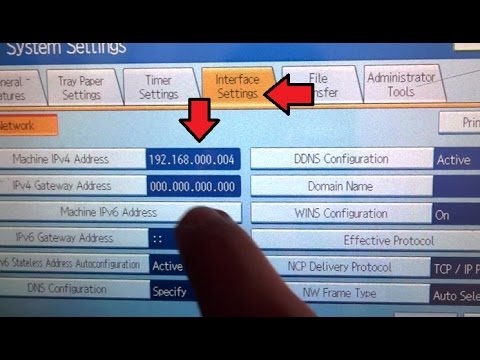
Zawartość
Drukarki Ricoh cieszą się opinią wysokiej jakości pracy przy dużej prędkości. Oznacza to, że może upłynąć długi czas, jeśli masz tylko jeden dostępny do domu lub biura, a brak dostępu do drukarki w odpowiednim czasie może spowodować utratę wydajności. Aby temu przeciwdziałać, zamiast kupować drukarkę dla każdego użytkownika, możesz dodać drukarkę do istniejącej sieci komputerowej. Podłączając drukarkę do sieci, wielu użytkowników może wykorzystać jej szybkość i jakość, oszczędzając dużo pieniędzy.
Instrukcje

-
Podłącz kabel drukarki dostarczony z drukarką Ricoh do drukarki i do komputera, który jest już częścią sieci, którą chcesz. Jeśli wolisz połączenie bezprzewodowe, umieść kartę sieci bezprzewodowej w drukarce.
-
W menu „Start” kliknij opcję Panel sterowania. Wybierz folder „Drukarki” lub „Urządzenia i drukarki”, w zależności od systemu operacyjnego.
-
Wybierz zadanie, aby wyświetlić zainstalowane drukarki lub faksy i poszukaj ikony drukarki Ricoh. Jeśli nie pojawi się żadna ikona, wróć do folderu „Drukarka” i wybierz zadanie, aby dodać drukarkę. Postępuj zgodnie z instrukcjami Kreatora dodawania drukarki.
-
Kliknij prawym przyciskiem myszy ikonę drukarki Ricoh. W wyświetlonym menu wybierz „Właściwości”. Przejdź do karty „Udostępnij” i kliknij opcję „Udostępnij tę drukarkę”. Jeśli udostępnianie jest wyłączone na komputerze ze względów bezpieczeństwa, uruchom kreator „Konfiguracja sieci”, który pojawi się w menu. Kliknij „OK”, aby zamknąć opcje drukarki.
-
Daj każdemu zezwolenie użytkownikowi na dostęp do lokalizacji drukarki w sieci. Wybierz co najmniej jedną zdalną drukarkę, aby wykonać test drukowania, aby potwierdzić poprawność ustawień drukarki.
Podłącz sprzęt drukarki do komputera
Jak
- Jeśli drukarka jest fizycznie podłączona do komputera w sieci, komputer musi być włączony, aby uzyskać dostęp do drukarki.
- Wszystkie komputery w sieci muszą znajdować się w tej samej grupie roboczej, aby mieć dostęp do drukarki w sieci.
Uwaga
- Użyj oprogramowania zabezpieczającego, aby chronić drukarkę przed nieautoryzowanym użyciem.
Czego potrzebujesz
- Drukarka Ricoh
- Komputery osobiste
- Router sieciowy
- Karta bezprzewodowej sieci LAN (do instalacji bezprzewodowych)


